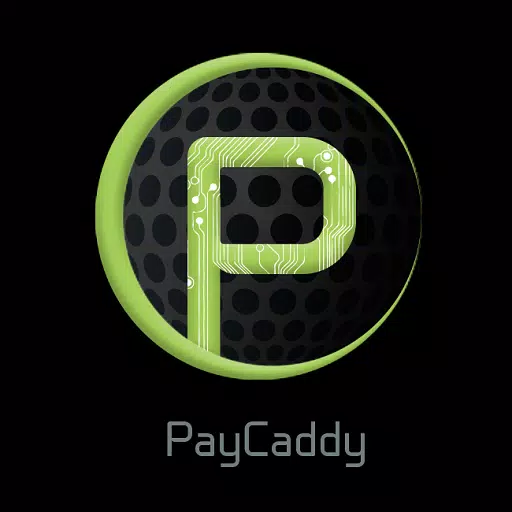การดิ้นรนเพื่อเชื่อมต่อกับเกมใน * พร้อมหรือไม่ * อาจทำให้หงุดหงิดอย่างไม่น่าเชื่อ ในขณะที่นักพัฒนากำลังทำงานในโซลูชันถาวร แต่ก็ไม่ชัดเจนว่าจะมีการแก้ไขเมื่อใด ในระหว่างนี้นี่คือวิธีที่คุณสามารถจัดการกับข้อผิดพลาด "ไม่สามารถเชื่อมต่อกับโฮสต์" ใน *พร้อมหรือไม่ *
อะไรทำให้เกิดข้อผิดพลาด 'ไม่สามารถเชื่อมต่อกับโฮสต์ได้' พร้อมหรือไม่
ข้อผิดพลาด "ไม่สามารถเชื่อมต่อกับโฮสต์" มักจะบ่งบอกถึงปัญหาเกี่ยวกับการเชื่อมต่อกับเซิร์ฟเวอร์เกม ปัญหานี้อาจเกิดจากแหล่งต่าง ๆ รวมถึงการเชื่อมต่ออินเทอร์เน็ตที่ไม่ดีไฟล์เกมที่เสียหายเวอร์ชันไม่ตรงกันและแอปพลิเคชันพื้นหลังรบกวน การระบุสาเหตุที่แน่นอนอาจเป็นเรื่องที่ท้าทาย แต่มีวิธีแก้ปัญหาหลายอย่างที่คุณสามารถลองแก้ไขข้อผิดพลาดนี้ได้
ที่เกี่ยวข้อง: วิธีแก้ไข 'การกระทำข้อผิดพลาดสำหรับการทำให้เป็นอนุกรมที่จำเป็น' พร้อมหรือไม่
วิธีแก้ไข 'ไม่สามารถเชื่อมต่อกับโฮสต์' พร้อมหรือไม่

รีสตาร์ทเกมของคุณ: หากคุณพบข้อผิดพลาดนี้เป็นครั้งแรกการรีสตาร์ทเกมอย่างง่ายอาจแก้ไขได้ คุณยังสามารถลองปิด Steam (หรือ Game Launcher ของคุณ) อย่างสมบูรณ์และเปิดใหม่อีกครั้ง
ตรวจสอบไฟล์เกม: ไฟล์เกมที่เสียหายหรือขาดหายไปอาจนำไปสู่ข้อผิดพลาดมากมาย ในการแก้ไขปัญหานี้ให้ตรวจสอบไฟล์เกมของคุณบน Steam โดยการนำทางไปยังไลบรารีของคุณคลิกขวาที่ *พร้อมหรือไม่ *, การเลือกคุณสมบัติ> ไฟล์ที่ติดตั้ง> ตรวจสอบความสมบูรณ์ของไฟล์เกม กระบวนการนี้อาจใช้เวลาไม่กี่นาทีและอาจส่งผลให้มีการอัปเดตเล็กน้อย
Whitelist *พร้อมหรือไม่ *: แม้ว่าหายาก แต่บางครั้ง Windows อาจทำให้เกิดปัญหาการเชื่อมต่อสำหรับเกม เพื่อป้องกันสิ่งนี้ Whitelist * พร้อมหรือไม่ * ในไฟร์วอลล์ windows ของคุณ ไปที่แผงควบคุม> ระบบและความปลอดภัย> ไฟร์วอลล์ Windows Defender> แอพที่อนุญาตจากนั้นคลิกที่ "อนุญาตแอพอื่น" เรียกดูไดเรกทอรีการติดตั้งของเกมและเพิ่มลงในรายการจากนั้นคลิก "เปลี่ยนการตั้งค่า"
ปิด VPN และแอพพื้นหลังอื่น ๆ : ในขณะที่ VPN สามารถปรับปรุงการเล่นเกมได้บางครั้งโดยการลด Ping แต่ก็สามารถทำให้เกิดปัญหาการเชื่อมต่อได้ หากคุณใช้ VPN ให้ปิดในขณะที่เล่น *พร้อมหรือไม่ * ในทำนองเดียวกันตรวจสอบให้แน่ใจว่าแอปพลิเคชันพื้นหลังที่ไม่จำเป็นใด ๆ ถูกปิดเพื่อหลีกเลี่ยงการรบกวน
สวิตช์โหมด DX: แม้ว่ามันจะผิดปกติตัวเลือกการเปิดตัวอาจทำให้เกิดข้อผิดพลาด หากคุณยังคงเผชิญกับปัญหาให้ลองเปลี่ยนโหมด DirectX ในการตั้งค่าเกม
ติดตั้งเกมใหม่: หากทุกอย่างล้มเหลวให้พิจารณาการติดตั้งที่สะอาดใหม่ของ *พร้อมหรือไม่ * ถอนการติดตั้งเกมออกจาก Steam ลบไฟล์ที่เหลือจากโฟลเดอร์เกมด้วยตนเองและล้างไฟล์ที่เกี่ยวข้องในโฟลเดอร์ข้อมูลแอพท้องถิ่น (% localAppData% ในแถบค้นหา Windows)
ข้อผิดพลาด "ไม่สามารถเชื่อมต่อกับโฮสต์" ใน * พร้อมหรือไม่ * อาจเป็นเรื่องยุ่งยากจริง ๆ แต่ด้วยการแก้ไขเหล่านี้คุณควรจะกลับเข้าสู่เกมได้ หวังว่าหนึ่งในโซลูชันเหล่านี้ได้แก้ไขปัญหาการเชื่อมต่อของคุณ
พร้อมหรือไม่พร้อมใช้งานแล้วสำหรับพีซี









![[777TOWN]シンデレラブレイド2](https://imgs.g2m2.com/uploads/51/17306703436727ef07ceb62.webp)